Comment activer la fonction de confirmation de lecture pour une seule personne sur Whatsapp: - le lire reçu fonctionnalité introduite récemment par Whatsapps'est avéré être une bénédiction pour la plupart des Whatsapp utilisateurs. Mais pour d'autres, cela s'est avéré être le pire cauchemar de tous les temps. Les personnes de la première catégorie peuvent simplement laisser cette fonctionnalité diriger leur vie, sans aucun problème. Ceux qui appartiennent à la deuxième catégorie peuvent simplement l'éteindre et vivre leur vie, encore une fois sans problème. Et si vous n'appartenez à aucune des deux catégories, vous êtes définitivement dans la troisième catégorie. Ne me comprends pas? Eh bien, vous voulez le lire reçu fonctionnalité car elle vous aide à savoir si vos messages ont été lus par cette personne spéciale, mais vous le détestez car il envahit votre vie privée. Si vous l'éteignez, vous ne verrez pas celui de cette personne lire les reçus ainsi que. Et si vous le laissez activé, oh oui, les gens continuent de venir et de vous demander pourquoi vous ne prenez pas la peine de leur répondre même après avoir vu leurs messages! Voici notre article pour votre sauvetage. Lisez la suite pour savoir comment activer le
lire reçu fonction uniquement pour cette seule personne, que ce soit votre meilleur ami ou votre autre significatif. Commencez par désactiver la fonction de confirmation de lecture car vous n'en avez plus besoin. Vous pouvez le désactiver dans les paramètres de confidentialité.ÉTAPE 1
- Ouvert Whatsapp et cliquez sur le plus d'actions dans le coin supérieur droit comme indiqué dans la capture d'écran.
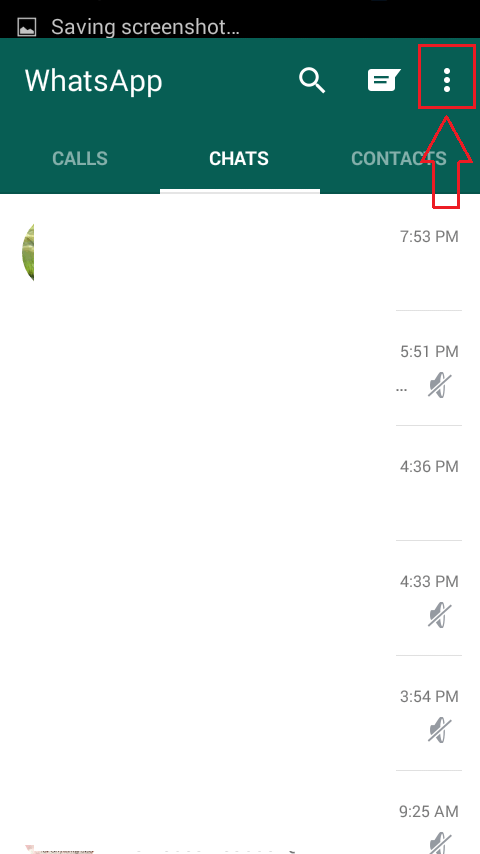
ÉTAPE 2
- Dans le menu qui se développe, cliquez sur l'option qui dit Nouveau groupe.
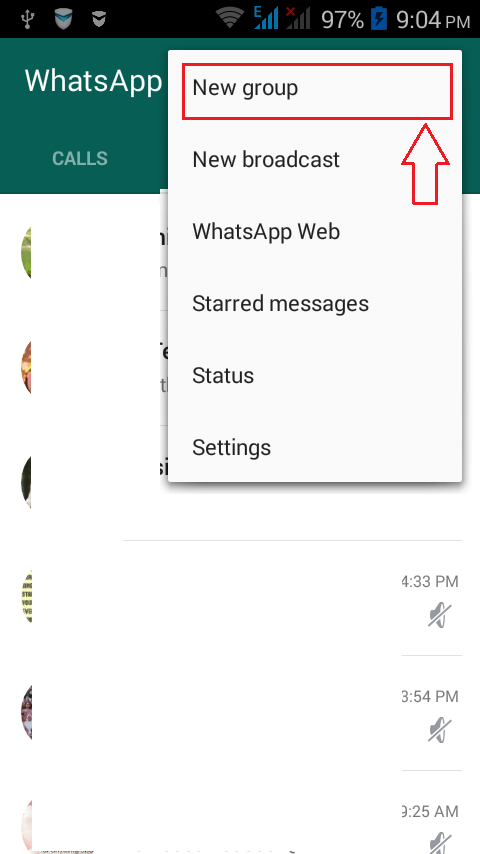
ÉTAPE 3
- Il vous sera demandé de donner un nom à votre nouveau groupe. Donnez un nom de votre choix.
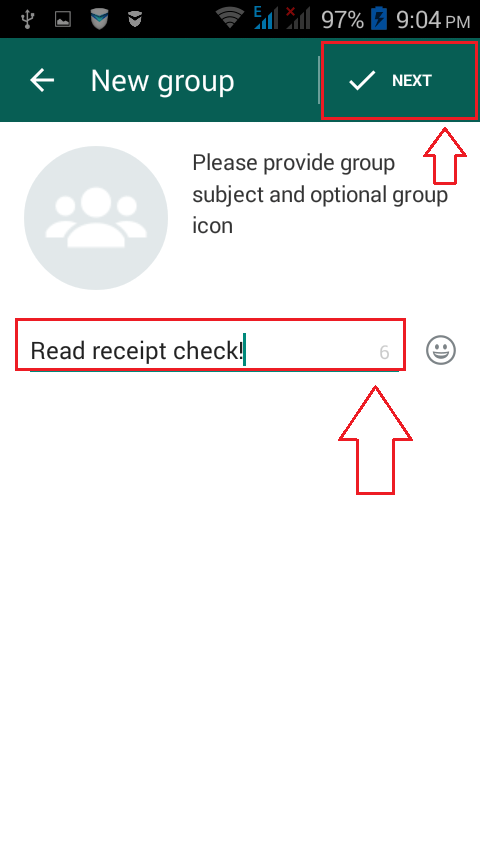
ÉTAPE 4
- Maintenant, vous devez ajouter cette seule personne à qui vous tenez. Ajoutez-le simplement de telle sorte qu'un seul de vous deux soit présent dans le groupe en tant que membres du groupe.
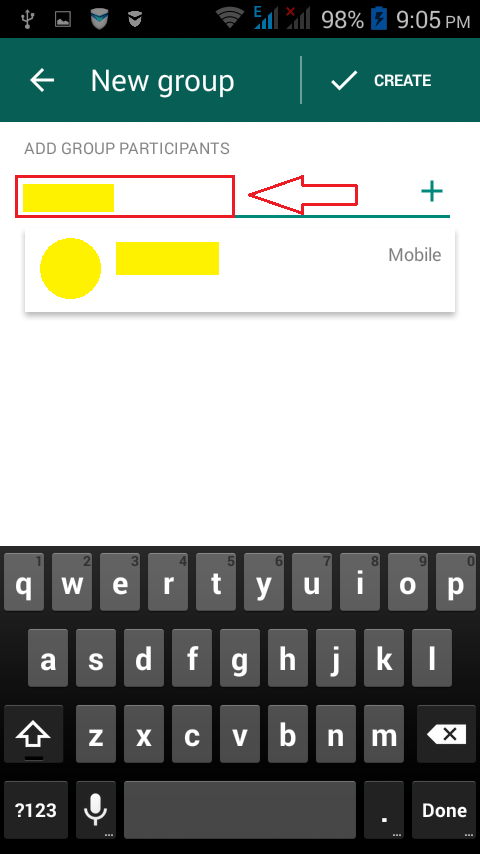
ÉTAPE 5
- Une fois que vous avez terminé avec la partie d'ajout, vous pouvez cliquer sur le Créer bouton et le groupe sera créé.
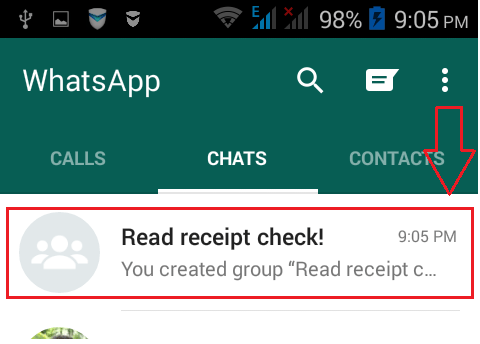
ÉTAPE 6
- Voyons maintenant comment cela fonctionne. Envoyez un message au groupe nouvellement créé. Attendez que l'autre personne entre et ouvre le chat.
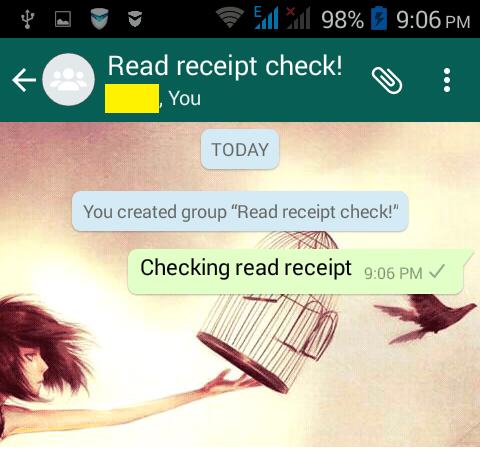
ÉTAPE 7
- Conformément à la politique de chat de groupe de Whatsapp, si tous les membres d'un groupe ont vu un message, les coches grises associées au message deviennent bleues. Et pour les discussions de groupe, les confirmations de lecture ne peuvent pas être désactivées. Puisque notre groupe ne compte que 2 membres, si vous avez tous les deux vu le message, celui qui l'envoie et celui qui le reçoit, les coches deviennent bleues. Eh bien, c'est ce que vous vouliez, non? Si vous voulez plus d'informations sur le message, comme quand il a été livré et quand il a été lu, vous pouvez appuyer longuement sur le message et cliquer sur le Informations icône en haut.
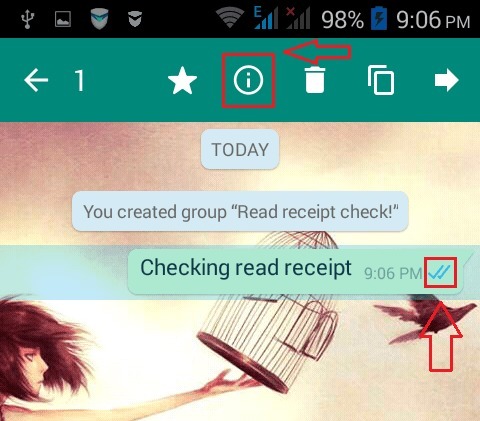
ÉTAPE 8
- Un nouvel écran intitulé Informations sur les messages vous donnera toutes les informations que vous souhaitez.
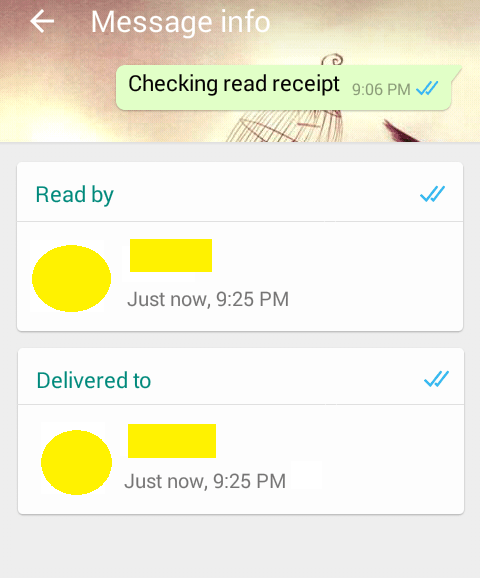
Vous pouvez maintenant profiter Whatsapp avec votre meilleur ami ou votre autre significatif sans laisser le lire reçu fonctionnalité entre pour envahir votre vie privée. Essayez ce hack aujourd'hui lui-même. J'espère que vous vous êtes amusé à lire l'article.


